A Facebook Power Editor használata: Teljes útmutató: Social Media Examiner
Facebook Hirdetések Facebook / / September 24, 2020
 Szeretne pontosabban ellenőrizni Facebook-hirdetéseit?
Szeretne pontosabban ellenőrizni Facebook-hirdetéseit?
Szeretne hozzáférni a Facebook speciális funkcióihoz, amelyek nem érhetők el a Facebook Ads Manager alkalmazásban?
A Power Editor olyan speciális funkciókat kínál, amelyek segítségével a megfelelő üzenettel elérheti tökéletes közönségét.
Ebben a cikkben felvázolom a a Power Editor használatának előnyei és a navigálás módja kampányok létrehozása és szerkesztése.
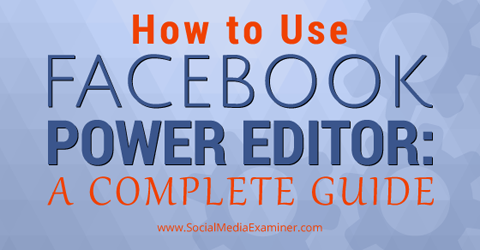
Hallgassa meg ezt a cikket:
Hol lehet feliratkozni: Apple Podcast | Google Podcastok | Spotify | RSS
Görgessen a cikk végére, hogy megtalálja az ebben az epizódban említett fontos forrásokra mutató hivatkozásokat.
Mi az a Power Editor?
A Power Editor egy tömeges hirdetéskészítő és -kezelő eszköz, amelyet általában a nagyobb Facebook-hirdetők vagy olyan hirdetők használnak, akik speciális funkciókra vágynak.
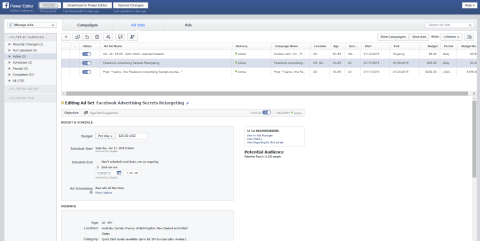
A Power Editor lényegében egy plugin, amely a Google Chrome-mal működik. Letöltési és feltöltési rendszeren működik, ezért minden alkalommal, amikor a Power Editor alkalmazásban szeretne dolgozni, letölti az összes adatot az Ads Manager alkalmazásból, majd a Power segítségével hozza létre kampányait, hirdetéseit és hirdetéskészleteit Szerkesztő. Ezután a Változások feltöltése gombra kattint, hogy valóban elkezdhesse hirdetéseinek megjelenítését.
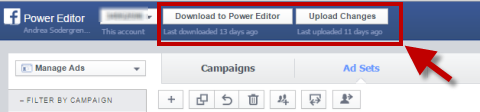
Ezután hirdetései megtekinthetők lesznek az Ads Manager alkalmazásban. Ha módosítania kell azokat a funkciókat, amelyek csak a Power Editorban érhetők el, akkor újra le kell töltenie a hirdetéseit, végre kell hajtania a módosításokat és újra fel kell töltenie őket. Ha azonban a változtatást módosíthatja az Hirdetéskezelőben, akkor nyugodtan állítsa be ott.
A Power Editor használatának előnyei
A Power Editor sok érdekes funkcióval rendelkezik. Az egyik előny az, hogy általában új funkciókat adunk ide először, mielőtt azok az Ads Manager területre kerülnének, így korán hozzáférhet az összes legmenőbb játékhoz.
Íme néhány további előnye a hirdetések Power Editor alkalmazással történő beállításának.
Hirdetések futtatása időzóna-független menetrend szerint
Ha tudja, hogy közönsége csak bizonyos napszakokban tartózkodik a Facebookon, akkor javíthatja hirdetési teljesítményét azáltal, hogy a helyi idő szerint jeleníti meg hirdetéseit.
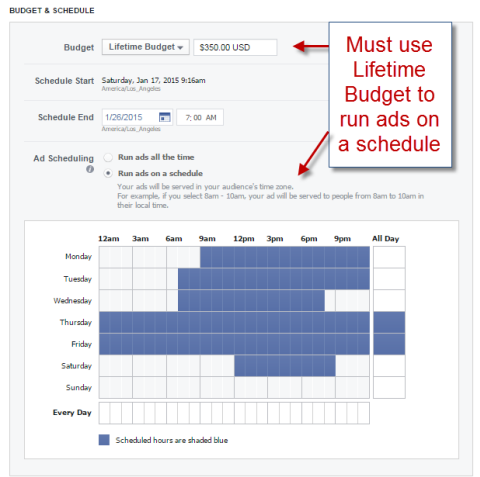
Amikor kiválasztja a költségkeretet és ütemezése a Hirdetéskészlet területen, tudsz válassza ki, hogy pontosan mikor szeretné megjeleníteni hirdetését bármely időzónában.
Hirdetésének ellenőrzött elhelyezése
Ha Ön alkalmazásfejlesztő, akkor a hirdetések elhelyezésének ellenőrzése nagyon hasznos lehet, mert igen a megfelelő mobileszközön hirdessen az embereknek. Azt is választhatja, hogy csak mutassa meg hirdetését mobileszközökön, amikor azok kapcsolódnak a WiFi-hez.
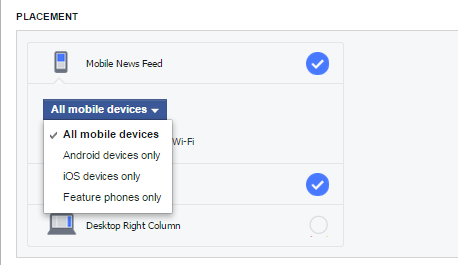
Jobb optimalizálás
A Power Editorban optimalizálhatja hirdetését az Ads Managerben elérhető ugyanazokra a dolgokra, mint például a kattintások, a hozzászólás elköteleződése (attól függően, hogy továbbfejlesztett poszt-hirdetést csinál) vagy a megjelenítések.
De kiválaszthatja a napi egyedi elérést is, amely lehetővé teszi, hogy licitáljon a megjelenítésekre (licit 1000 emberre, aki látja a hirdetését), de a megtekintésüket napi egyszerre korlátozza.
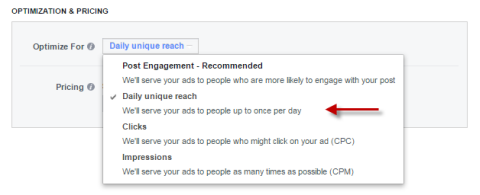
Ha a napi egyedi elérési lehetőséget használja, végezze el a tesztelést, mint bármely más funkciót, hogy lássa, működik-e az Ön számára.
Tömeges feltöltés
Ha sok hirdetést jelenít meg, akkor érdekes lehet a tömeges feltöltés funkció. Lehetővé teszi töltsön fel egy Excel-táblázatot a hirdetésekről és töltse le őket is, ha szerkesztenie kell őket.
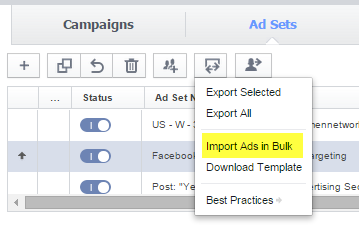
Kezdje a sablonnal, majd ellenőrizze a Facebook Súgó hogy megértse az összes oszlopot.
Publikálatlan bejegyzések futtatása
Az egyik kedvenc okom a Power Editor használatára a Közzététel nélküli lehetőség. A publikálatlan bejegyzések hasonlítanak a szokásos oldalakhoz, mivel hosszabb a szövege, de tartalmaz egy cselekvésre ösztönző gombot, és szabályozhatja, hogy nézzen ki a link.
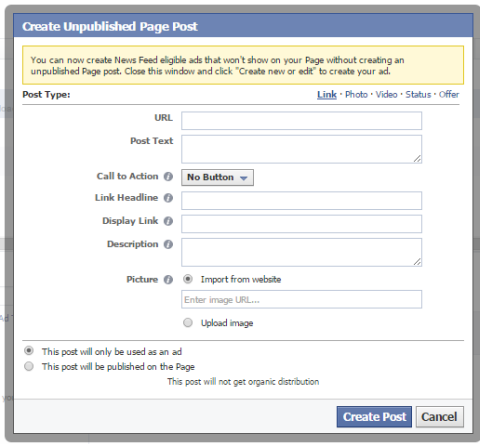
Nemrégiben készítettem egy rövid bemutatót arról, hogyan kell hozzon létre egy publikálatlan bejegyzést a Power Editor alkalmazásban:
Az egyik kulcs annak megismerése, hogy hol lehet elindítani a publikálatlan bejegyzést - vagyis hogy használja a + szimbólum mezőt ahelyett, hogy már közzétett bejegyzést választana.
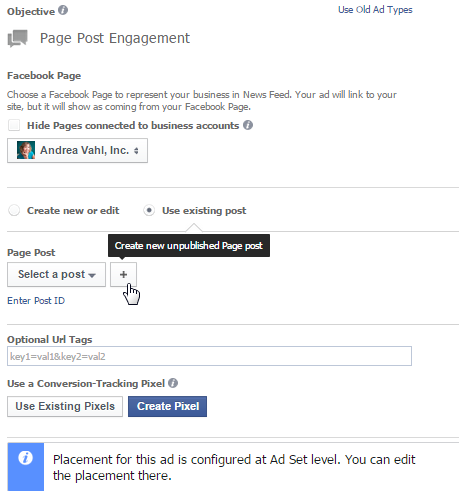
A közzé nem tett bejegyzések nagyszerűek, mert a hirdetések tesztelését megoszthatja anélkül, hogy többször felkerülne egy oldalra. Ez azt jelenti, hogy nem tesz közzé túl sok promóciós tartalmat rajongóinak. Ráadásul van egy cselekvésre ösztönző gombja, amely felhívja a figyelmet a kívánt műveletre.
A közzé nem tett bejegyzés használata jó ötlet lehet, mert hosszabb szöveg is szerepelhet a bejegyzésben, hogy többet tudhasson meg másoknak az ajánlatáról.
Ne feledje, hogy a hirdetés alapértelmezés szerint az oldalak elköteleződésére van optimalizálva, így néhány ember nagyobb valószínűséggel kattint majd a lájkolásra vagy megjegyzést fűz a hirdetéséhez, ahelyett, hogy ellátogatna a webhelyére. Mindig lehet változtassa meg optimalizálását kattintásokra és nézze meg, hogyan működik ez összehasonlításban.
Navigáljon a Power Editor alkalmazásban
Most, hogy tud egy kicsit a Power Editorról, a következő lépés az elérése. Ezt kétféleképpen teheti meg: Megteheti közvetlenül oda menjen http://www.facebook.com/ads/manage/powereditor, vagy elmehet a Ads Manager és válassza a Power Editor elemet a bal oldalsávon.
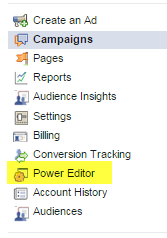
Általában a Power Editor első használatakor a rendszer kéri az adatok letöltését, de ez jó gyakorlat kezdje el a munkamenetet a képernyő tetején található Letöltés a Power Editorba gombra kattintva.
Miután belépett a Power Editorba, más navigációs folyamatot használ.
Először meglátja a bal oldalsávot, ahol lehet szűrés kampány, hirdetéskészlet vagy címke szerint. Ez megkönnyítheti az egyes hirdetések egyszerű keresését, ha sok van.
Az oldal tetején csak kattintson a Kampányok, Hirdetési készletek vagy Hirdetések lehetőségre a hirdetések megjelenítéséhez. A kék színű szöveg az aktív választást jelzi. Ebben a példában a Hirdetések lehetőséget választottam, és láthatja a jelenleg futó három hirdetést.
Szerezzen YouTube marketing képzést - online!

Javítani szeretné elkötelezettségét és értékesítését a YouTube-on? Ezután csatlakozzon a YouTube marketingszakértők legnagyobb és legjobb összejöveteléhez, amikor megosztják bevált stratégiáikat. Lépésről-lépésre élő, erre összpontosító utasításokat kap YouTube stratégia, videók készítése és YouTube hirdetések. Legyen vállalata és ügyfelei YouTube-marketinghőse, amikor olyan stratégiákat valósít meg, amelyek bizonyított eredményeket érnek el. Ez egy élő online képzési esemény a barátaidtól a Social Media Examiner-nél.
KATTINTSON IDE A RÉSZLETEKHEZ - AZ AKCIÓ SZEPTEMBER 22-NEK VÉGE!
Az oldal tetején található gomboknak lehetősége van arra is, hogy mit tehet az egyes szakaszokon belül. Például szétválaszthatja egy hirdetéskészlet közönségét, ha tesztelés céljából lebontja hirdetését.
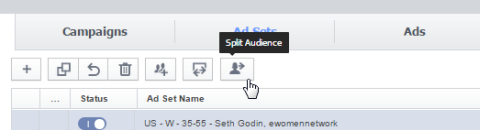
Itt törli a kampányokat, hirdetéskészleteket vagy hirdetéseket is. Egyszerűen jelölje ki a törölni kívánt elemet, és kattintson a szemetes ikonra.
Egy másik jó dolog, amit innen megtehet, könnyen másoljon kampányokat, hirdetéskészleteket vagy hirdetéseket az ikonra kattintva, amely két doboznak tűnik.
Hozzon létre egy kampányt
Ne feledje, hogy a Facebook hirdetés három elemből áll: kampány, hirdetéskészlet és hirdetés. A kampányban állíthatja be a hirdetés célját, például az oldalak elköteleződését vagy a webhelyre történő kattintásokat. A hirdetéskészletből válassza ki a hirdetés célzását, költségkeretét és ütemezését. És a hirdetés az, ahol megvan a kép és a szöveg a hirdetéshez.
Első ránézésre ezek a dolgok kissé lekapcsolódnak a Power Editorban (legalábbis ez volt az érzésem), de láthatja, hogy az egyes hirdetések melyik készletbe és kampányba tartoznak bele a diagramból.
Itt találhatók az utasítások a hirdetés létrehozásához a Power Editor alkalmazásban.
Nevezze el a kampányt, a hirdetéskészletet és a hirdetést
A hirdetések gyors létrehozásának kedvenc módja a Hirdetések terület (a hirdetések kék színnel vannak kiemelve). De mindenképpen térjen vissza a Hirdetéskészlet területre, és módosítsa a célzást és a költségvetést.
Új hirdetés létrehozásához kattintson a + szimbólumra az oldal bal oldalán.
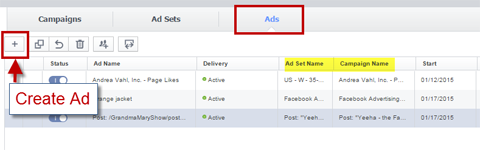
Megjelenik a Hirdetés létrehozása előugró ablak, amely a kampány és a hirdetéskészlet hozzáadását kéri.
Ha meglévő kampányt vagy hirdetéskészletet használ, győződjön meg arról, hogy megvan-e a kívánt cél (Kampányterület) és célzás / költségkeret (Hirdetéskészlet-terület). Ellenkező esetben hozzon létre egy új kampányt és hirdetéskészletet.
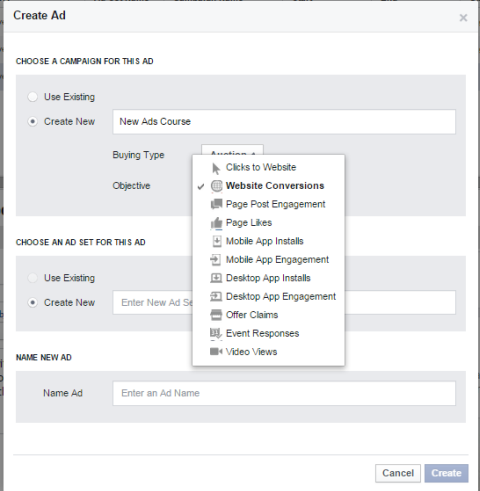
Új kampány létrehozása esetén hasonló lehetőségek állnak rendelkezésre, mint az Ads Managerben. Itt is állítsa a vételi típust aukcióra vagy fix árra. Az aukció jobb megoldás, mivel valószínűleg olcsóbb kattintási árat kap, mint amit ajánlott.
Ha új hirdetéskészletet hoz létre, akkor csak meg kell mindenképpen állítsa be a célzást és az ajánlattételt a Hirdetéskészlet területen. Adjon nevet a hirdetéskészletnek valami értelmesnek, amely kapcsolódik a célzás típusához vagy ahhoz, amit tesztel hogy a jelentések egyértelműbbek legyenek. Miután megadta a kampányt, a hirdetéskészletet és a hirdetést megnevezte vagy kiválasztotta, kattintson a Létrehozás gombra.
Tervezze meg hirdetését
Most a hirdetés Tervezési területén van. A Design terület másképp fog kinézni, attól függően, hogy milyen célt választott a kampányhoz.
Ne feledje, hogy a hibákat mindaddig felsorolja, amíg el nem végzi a hirdetése feltöltése előtt szükséges tennivalókat.
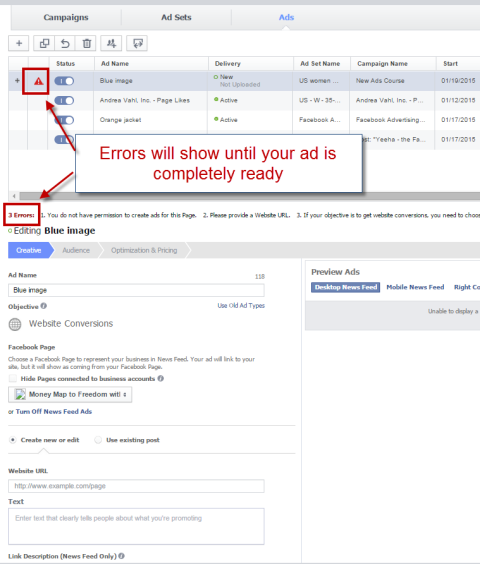
A kezdéshez válassza a hirdetéshez társított Facebook oldalt.
Ez alatt te nézze meg az összes kreatív szakaszt, például a szöveget, a link leírását, a címsort, a képet stb.
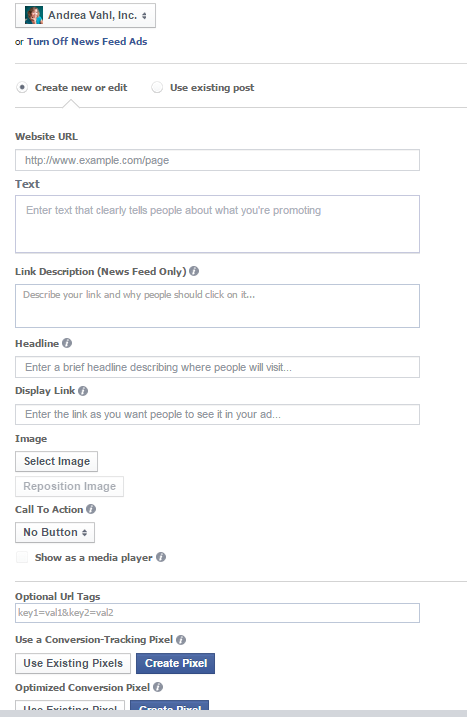
Miután megvan a hirdetés az Előnézet területen, és jól néz ki, megteheti folytassa a hirdetéskészlet szerkesztésével.
Csak egy rövid megjegyzés a közzé nem tett bejegyzések előnézetéről: Nem szerkesztheti a szöveget, miután a hirdetés megjelenik az Előnézet ablakban - törölnie kell a hirdetést, és elölről kell kezdenie. A többi hirdetéstípus esetében szerkesztheti a szöveget.
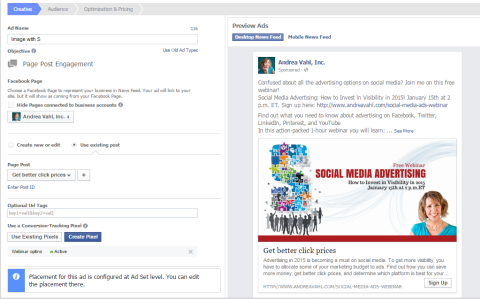
Szerkessze a hirdetéskészletet
A hirdetéskészlet szerkesztésekor a következőket kell megadnia:
- Költségvetés és a hirdetés ütemezése
- Ajánlattétel a hirdetésre (optimalizálás és árképzés)
- Célközönség
- Hirdetés elhelyezése
Ne feledje, hogy a hirdetéskészlet alatt található bármely hirdetés ezeket a paramétereket használja. Ha azt szeretné, hogy a hirdetés különböző lehetőségeket teszteljen, akkor létre kell hoznia egy új hirdetéskészletet.
A hirdetéskészlet szerkesztéséhez kattintson a tetején található Hirdetési készletek elemre, és válassza ki a korábban beállított hirdetéskészlet nevét.
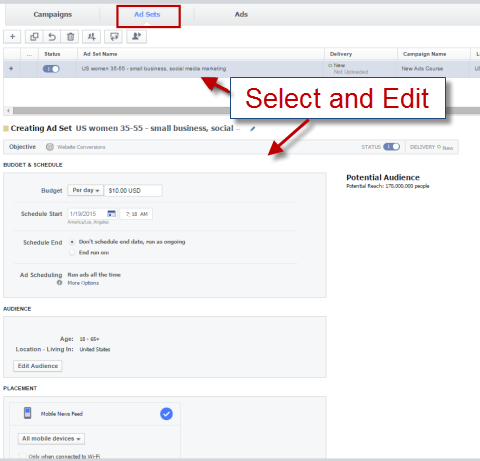
Korábban beszéltem az egyéni ütemezésről, de Ön is csak állítson be napi költségkeretet kezdő és befejező dátummal, vagy használja az élettartam költségkeretét, akárcsak az Ads Manager.
Amikor te válassza a Közönség szerkesztése lehetőséget, megjelenik egy előugró ablak, ahol lehet használja az Ads Managerben elérhető azonos típusú célzást.
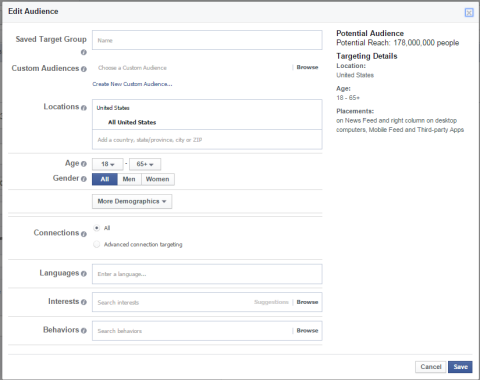
Állítsa be elhelyezését, optimalizálását és árképzését a Hirdetéskészlet terület következő szakaszában.
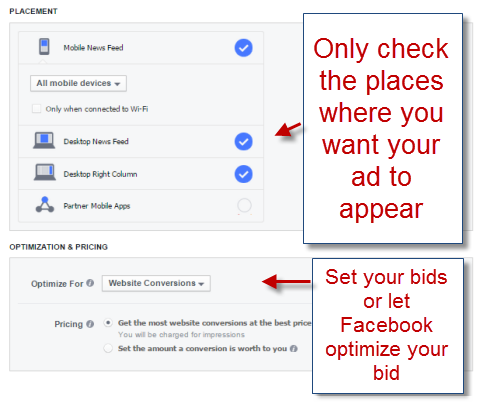
Töltse fel kampányát, hirdetéskészletét és hirdetését
Most kampánya, hirdetéskészlete és hirdetése elkészült, és megteheti kattintson a zöld Változások feltöltése gombra a hirdetés ellenőrzésre való elküldéséhez.
Ha a hirdetés megfelel a Facebook felülvizsgálatának, akkor értesítést kap arról, hogy hirdetését jóváhagyták, és vagy azonnal elkezd futni, vagy a beállított ütemezés szerint fog megjelenni. A Változások feltöltése gombra kattintva feltöltési előnézetet kap, hogy megbizonyosodjon arról, hogy pontosan mit küld az Ads Manager. Megkapja a feltöltés megerősítéséről szóló értesítést is.
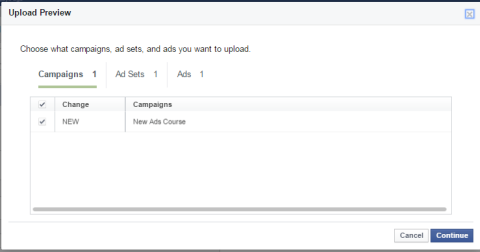
Hozzáférés a Power Editor hirdetésekhez
A Power Editor csak a hirdetések létrehozási vagy szerkesztési szakaszában használható. Miután feltöltötte a Power Editor hirdetéseket, megteheti hozzáférhet hozzájuk, és módosíthatja őket az Ads Manager alkalmazásban. Te is elérheti a jelentés adatait az Ads Manager területről.
Egy gyors figyelmeztetés
Bármennyire is szeretem a Power Editor alkalmazást, nagy híve vagyok annak, hogy a legtöbb kampányban használjam az Ads Manager alkalmazást, különösen, ha Ön még nem ismeri a Facebook-hirdetést.
Számos olyan funkció, amely egykor csak a Power Editorban volt elérhető, már elérhető az Ads Manager szolgáltatásban. Például az Ads Manager most hozzáférést biztosít olyan fejlett taktikákhoz, mint az egyéni közönségek, a látszólagos közönségek, a webhelyek újratargetése és a konverziós képpontok.
Ezenkívül a Power Editor és az Ads Manager is rendelkezik célközönség (amely lehetővé teszi a demográfiai és érdeklődési körök mentését, hogy könnyebben felhasználhassák több hirdetésben), valamint partnerkategóriák (amelyek lehetővé teszik például a háztulajdonosok, az online vásárlók, az utazók és egyéb célzását). Ezeket a hirdetéskészlet célzásának Viselkedések szakaszában érheti el.
Rajtad a sor
A Power Editor nagyszerű eszköz a időt takaríthat meg, ha nagyobb kampányokat futtat. Ha rájön a dologra, a Power Editor használata nem túl nehéz, és a Facebook az elmúlt évben mindenképpen nagy fejlesztéseket tett a használhatóság terén. Arra biztatlak végezze el saját tesztelését ezen funkciók némelyikével, hogy lássa, mi működik a legjobban.
Mit gondolsz? Használta a Power Editor alkalmazást? Milyen tapasztalataid vannak? Ossza meg velünk gondolatait az alábbi megjegyzésekben!
